
Soft4Boost PC Win Booster Free je bezplatný program pro čištění a optimalizaci počítače. Pomocí této aplikace budou z počítače odstraněna nepotřebná data (soubory, klíče registru atd.) A systém bude optimalizován. Program PC Win Booster Free pomůže uživateli odstranit nainstalované programy ze svého počítače a vyhledat duplicitní soubory.
V operačním systému se postupně hromadí zbytečné soubory, prázdné klíče registru, dočasné internetové soubory, protokoly aplikací a různé další nevyžádané soubory. V počítači se proto může hromadit velké množství takových souborů.
Obsah:- Čištění počítače v programu PC Win Booster Free
- Nastavení PC Vyhrajte Booster zdarma
- Odinstalovat programy v PC Win Booster Free
- Vyhledejte duplicitní soubory
- Závěry článku
Tato zbytečná data zabírají místo na disku počítače, poněkud zpomalují činnost operačního systému. Proto bude uživatel čas od času muset vyčistit počítač od nepotřebných dat.
Pro tyto účely používají specializované čisticí programy nebo aplikace určené k optimalizaci operačního systému, které mají mimo jiné takové funkce.
Bezplatný program PC Win Booster Free (dříve nazývaný Soft4Boost Disk Cleaner) slouží k odstranění nepotřebných dat z počítače uživatele. Program může odebrat další programy nainstalované v počítači a hledat duplicitní soubory v počítači.
Program PC Win Booster Free si můžete stáhnout z oficiálních webových stránek výrobce. Program je přeložen do ruštiny.
PC Win Booster Zdarma ke staženíNa stránce aplikace klikněte na tlačítko „Stáhnout PC Win Booster Free“ a poté spustitelný soubor stáhněte do počítače.
Po stažení spusťte instalaci PC Win Booster Free na vašem počítači. Aplikace bude nainstalována v ruštině.
Po dokončení instalace se spustí program PC Win Booster Free, který v tuto chvíli prohledá váš počítač. Poté se otevře hlavní okno programu PC Win Booster Free (Soft4Boost Disk Cleaner)..
Čištění počítače v programu PC Win Booster Free
Na kartě Skenování se otevře program PC Win Booster Free. Zde jsou umístěny kategorie skenování:
- Dočasné internetové soubory.
- Nepoužité prázdné složky.
- Nepotřebné soubory.
- Neplatné zkratky.
- Nákupní košík.
- Rozšíření a panely nástrojů.

Ve výchozím nastavení jsou všechny kategorie pro skenování aktivovány v programu PC Win Booster Free, s výjimkou kategorie „Nepoužité prázdné složky“. V některých případech se nedoporučuje mazat prázdné složky aplikací nainstalované v počítači, protože mohou být v budoucnu potřebné, aby konkrétní program fungoval.
Chcete-li zahájit proces prohledávání počítače a hledat nepotřebné soubory, klikněte na tlačítko „Spustit skenování“. Proces skenování může chvíli trvat..
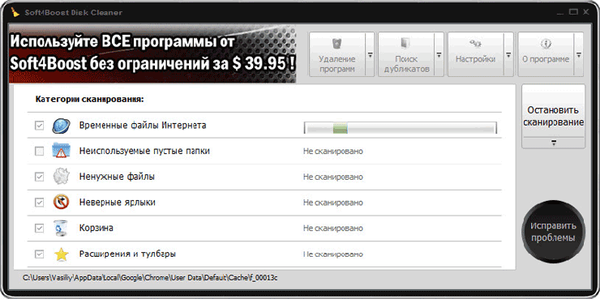
Proces skenování počítače můžete zastavit kliknutím na tlačítko „Zastavit skenování“.
Pro skenování počítače můžete vybrat pouze některou (nebo jednu) kategorii.
Po dokončení procesu detekce nežádoucích dat vás program PC Win Booster Free informuje o výsledcích kontroly. Po kliknutí na odkaz „Podrobnosti“ můžete otevřít příslušnou kategorii a zobrazit výsledky vyhledávání dat.
V případě potřeby můžete zrušit zaškrtnutí políček vedle příslušných souborů, abyste je během čištění systému neodstranili z počítače
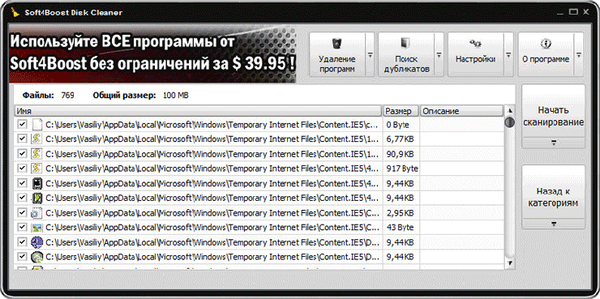
Chcete-li z počítače odstranit nepotřebná data, klikněte na tlačítko „Opravit problémy“.
Nastavení PC Vyhrajte Booster zdarma
V nastavení programu PC Win Booster můžete na kartě „Obecné“ vybrat nastavení aplikace a styl programu..
Konkrétně v nastavení aplikace můžete konfigurovat následující akce:
- zahájit skenování při spuštění aplikace;
- zobrazit výsledky skenování;
- po opravách vypněte počítač;
- registrujte provoz aplikace a její součásti.
Při výběru akce s nepotřebnými soubory můžete vybrat jednu ze dvou možností: přesunout do koše nebo trvale smazat (doporučeno).
Pokud nejste spokojeni s výchozím stylem návrhu programu, můžete si vybrat jiný design pro program PC Win Booster Free..
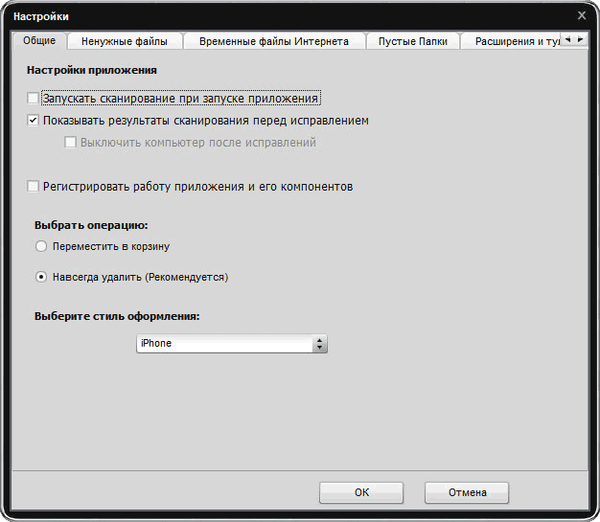
Na kartě „Nepotřebné soubory“ můžete konfigurovat výběr kategorií nepotřebných souborů, disků pro kontrolu, podporovaných přípon pro nepotřebné soubory..
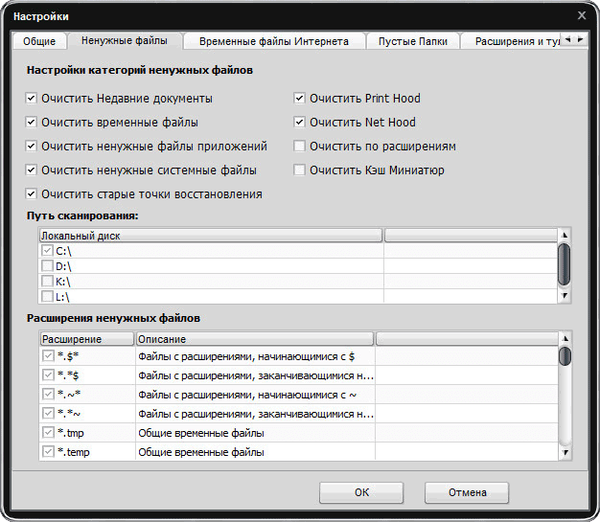
Na kartě „Dočasné internetové soubory“ můžete vybrat nastavení pro čištění dočasných souborů. Ve výchozím nastavení bude mezipaměť prohlížeče vymazána, můžete také vymazat historii a v případě potřeby i soubory cookie (soubory cookie).
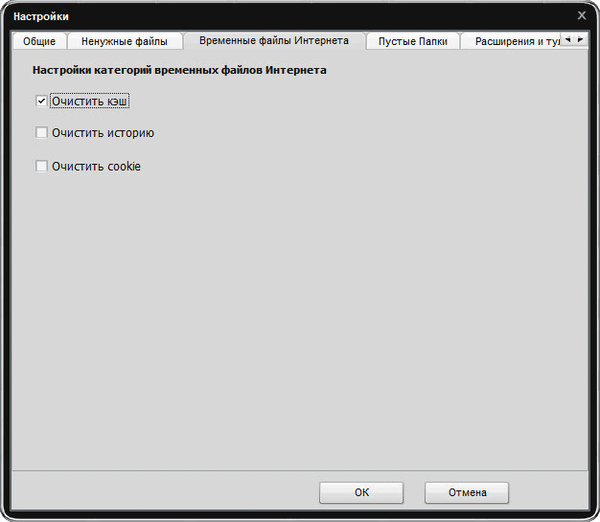
Na kartě „Prázdné složky“ můžete vybrat jednotky pro hledání prázdných složek.
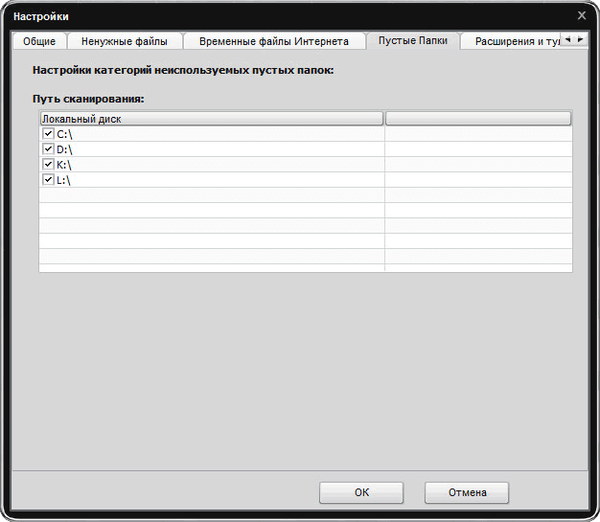
V případě, že nechcete odebrat rozšíření a panely nástrojů, které se používají v prohlížečích nainstalovaných v počítači, můžete přidat odpovídající aplikaci do seznamu ignorovaných na kartě „Rozšíření a panely nástrojů“.
K tomu můžete použít výsledky skenování v programu, přidat odpovídající příponu do seznamu ignorovaných z kontextové nabídky nebo zkopírovat cestu rozšíření do schránky..
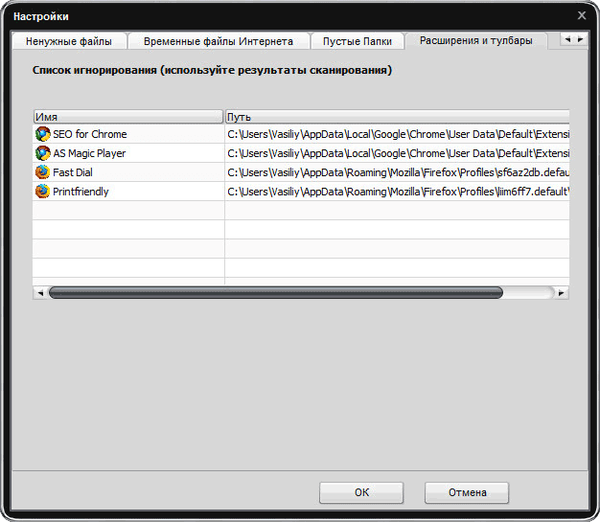
Rozšíření a panely nástrojů přidané do seznamu ignorovaných nebudou z počítače odstraněny, pokud budou vyčištěny pomocí programu PC Win Booster Free.
Odinstalovat programy v PC Win Booster Free
Pomocí programu PC Win Booster Free (Soft4Boost Disk Cleaner) můžete odebrat programy z počítače. V hlavním okně programu PC Win Booster Free klikněte na tlačítko „Odebrat programy“.
Mohlo by vás také zajímat:- Wise Disk Cleaner pro čištění pevného disku
- Ashampoo WinOptimizer 17 - optimalizace a údržba systému Windows
Aplikace nejprve prohledá počítač a poté otevře okno se seznamem programů nalezených v počítači. Zobrazí se následující pole: název programu, výrobce programu (vydavatel), datum instalace programu, verze programu, velikost, kterou program zabírá na disku.
Zvýrazněte program, který chcete odebrat, a poté klikněte na tlačítko „Odstranit“.
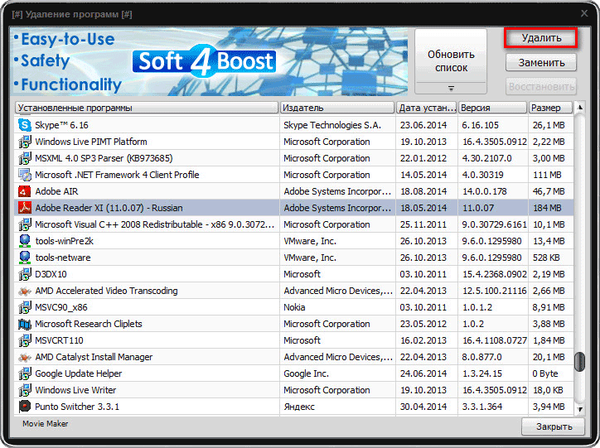
Nejprve bude spuštěn standardní odinstalační program tohoto programu. Poté budou odstraněny klíče registru, složky, soubory, které zůstanou v systému po odebrání programu.
Vyhledejte duplicitní soubory
Chcete-li začít hledat duplicitní soubory, musíte v hlavním okně programu kliknout na tlačítko „Vyhledat duplikáty“..
Otevře se okno Duplicitní vyhledávání. Nejprve budete muset vybrat jednotku (nebo několik jednotek) nebo konkrétní složku (nebo několik složek), ve které budete muset hledat duplikáty.
Po výběru příslušné složky se tlačítka stanou aktivní, pomocí kterých můžete přidat příslušnou složku pro skenování nebo odstranit složku z úlohy vyhledávání dat.
Dále budete muset nakonfigurovat výběr kategorie pro hledání duplikátů: hledejte mezi všemi typy souborů nebo vyberte konkrétní typy souborů.
Po dokončení nastavení klikněte na tlačítko "Spustit skenování".
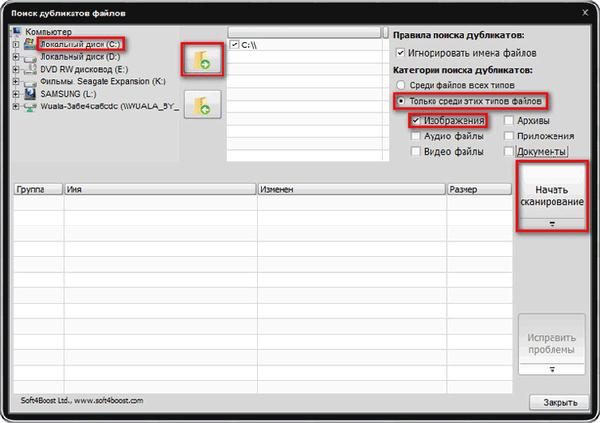
Poté bude zahájeno hledání duplicitních souborů..
Po dokončení vyhledávání můžete vybrat ty soubory, které bude třeba z počítače odstranit. Poté klikněte na tlačítko „Opravit problémy“..
Závěry článku
Freeware PC Win Booster Free je navržen tak, aby optimalizoval váš počítač. Pomocí programu bude možné systém vyčistit od nepotřebných souborů, odstranit nepotřebné programy, najít duplicitní soubory v počítači.
Související publikace:- KCleaner vyčistí počítač od nepotřebných souborů
- Defraggler - bezplatný defragmentátor disku
- Auslogics Duplicate File Finder - najděte a odstraňte duplicitní soubory
- CCEnhancer - rozšiřuje funkčnost CCleaner
- PrivaZer - pokročilé čištění a optimalizace vašeho počítače











